Win10如何设置快速切换窗口?Win10快速切换窗口设置教程 |
您所在的位置:网站首页 › win7如何快速切换页面显示 › Win10如何设置快速切换窗口?Win10快速切换窗口设置教程 |
Win10如何设置快速切换窗口?Win10快速切换窗口设置教程
|
当前位置:系统之家 > 系统教程 > Win10如何设置快速切换窗口
Win10如何设置快速切换窗口?Win10快速切换窗口设置教程
时间:2021-08-30 20:59:41 作者:燕花 来源:系统之家 1. 扫描二维码随时看资讯 2. 请使用手机浏览器访问: https://m.xitongzhijia.net/xtjc/20210830/223714.html 手机查看 评论 反馈  网盘下载
Win10专业版原版64位镜像 V2021
网盘下载
Win10专业版原版64位镜像 V2021
大小:4.58 GB类别:Windows 10系统 在操作电脑的时候,经常需要打开浏览器、游戏、文件夹等等窗口,打开的窗口多了难免切换起来就有点卡顿。我们可以通过设置快捷键快速查找窗口,节省切换查找的时间。下面就教大家如何在win10系统中快速切换窗口。 具体方法如下: Alt+Tab快捷键 有些操作如果使用快捷键确实会大大提高效率,比如在Windows中的Alt 、Win键等,除了单独使用,还有一些组合,都可以实现不同的效果。比如在Win7中利用Alt+Tab快捷键进行切换窗口时,在桌面中间会显示各程序的预览小窗口。 
桌面上的预览小窗口 按住Alt键不放,每按一次Tab即可切换一次程序窗口,用户可以按照这种方法依次切换至自己需要的程序窗口。 当然,现在在Win10利用Alt键和Tab键还可以有更快捷的切换窗口的新方法,首先,按住Alt 键,然后用鼠标点击任务栏左侧的快捷程序图标(已打开两个或两个以上文件的应用程序),任务栏中该图标上方就会显示该类程序打开的文件预览小窗口。 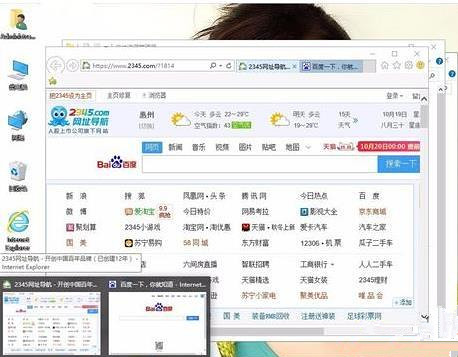
Win+Tab快捷键切换窗口 在Win10中还可以利用Win+Tab快捷键进行3D窗口切换还有比较快速切换窗口的新方法。首先,按住Win键,然后按一下Tab键,即可在桌面显示各应用程序的3D小窗口,每按一次Tab键,即可按顺序切换一次窗口,放开Win键,即可在桌面显示最上面的应用程序窗口。 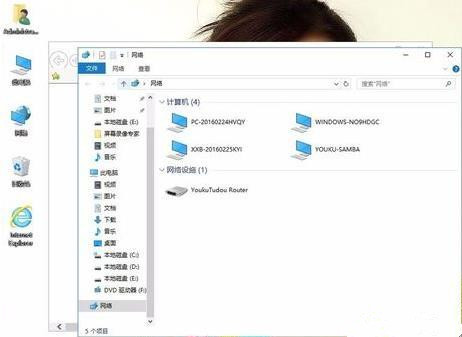
直接利用鼠标切换 在Win10中,将鼠标停留在任务栏左侧的某个程序图标上,任务栏中该程序图标上方即会以显示该类已经打开所有内容的小预览窗口。 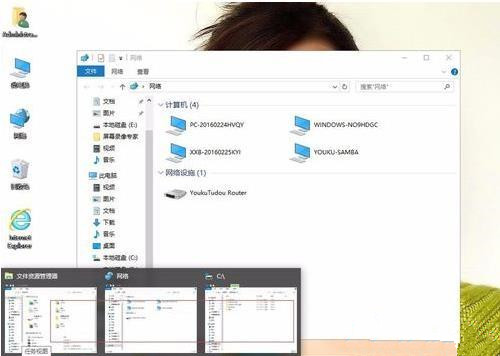
快速显示桌面 Win10下本来有“快速显示桌面”按钮,就是右下角系统托盘在边的那个方块,可是这个方块的位置却广为大家所不喜欢的。要知道,鼠标指针移动到屏幕右下角会比较麻烦,Win10还有个快捷键可用,试试“Win+Space”组合键吧~ 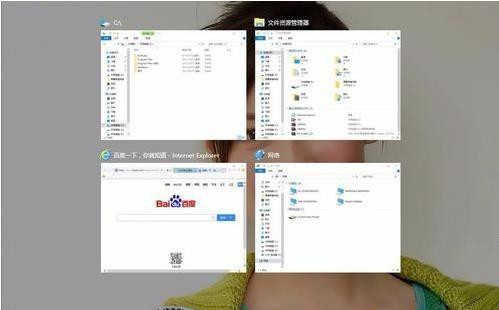
上述就是要和大家分享win10快速切换窗口的方法了。 标签 win10Win10远程控制鼠标出现错位怎么办? 下一篇 > Win10没有兼容性选项怎么办? 相关教程 最新Win10搜索框点击无反应永久解决-【四种方... Win10设置里的恢复不见了怎么办-Win10恢复选... Win10如何开启文件历史记录 Win10版本有啥区别-Win10版本之间的区别对照... Win10怎么设置蓝色选定框 Win10电脑打字光标乱跳的解决方法 Win10电脑打字光标乱跳的解决方法 Win10怎么打开同步设置功能-Win10电脑同步你... Win10补丁在哪个文件夹里 Win10如何输入产品密钥-Win10输入产品密钥的...
电脑C盘内存满了怎么清理内存?七种方法轻松搞定! 
Win10打印机共享0x0000709怎么解决?打印机操作无法完成错误0x0000709解决方法 
Win10 ltsc是什么版本?Win10 Ltsc版和普通版有什么区别? 
Wechat Files文件夹可以删除吗?Wechat Files文件夹怎么删除? 发表评论共0条  没有更多评论了
没有更多评论了
评论就这些咯,让大家也知道你的独特见解 立即评论以上留言仅代表用户个人观点,不代表系统之家立场 |
【本文地址】